Amarada waxtarka leh ee lagu maamulo faylalka iyo faylalka iyadoo la isticmaalayo Command Prompt
Maqaalkani waxa uu taxayaa amarro kala duwan oo aad isticmaali karto si aad u maamusho faylalka iyo faylalka(manage files and folders ) iyada oo loo marayo Command-Line gudaha Windows 11/10 . Inkasta oo dad badan oo isticmaala ay doorbidaan isticmaalka garaafyada isticmaalaha garaafyada si ay u maareeyaan faylalka waayo-aragnimo aan dhib lahayn, qaar ayaa sidoo kale isticmaala interface-line interface si ay u qabtaan hawlaha maareynta faylka. Si kastaba ha ahaatee, had iyo jeer way wanaagsan tahay in la ogaado xalal kale si loo fuliyo hawl.
Tilmaan-bixiyahan, waxaan ku abuuri doonaa liis amarro faa'iido leh oo aad u isticmaali karto maamulka faylka ama galkaaga Windows 10 PC. Si aad hawl gaar ah ugu qabato faylalka ama galalka, waxaa jira amar go'an oo aad u baahan tahay inaad gasho CMD . Aynu eegno amarradan!
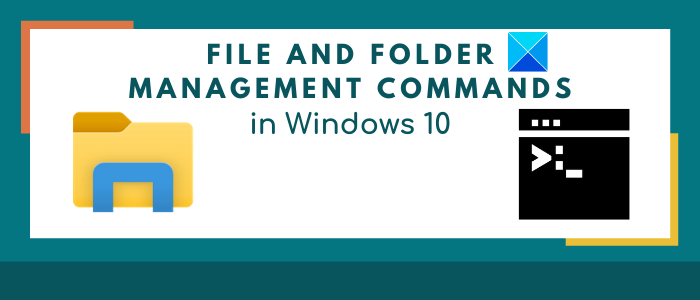
Amarada lagu Maamulo Faylasha iyo Faylasha iyada oo loo marayo CMD
Waa kuwan amarada ay tahay inaad ogaato si aad u maamusho faylasha iyo faylalka adoo isticmaalaya Command Prompt gudaha Windows 11/10 :
1] Ku samee Fayl ama Folder gudaha CMD

Si aad u abuurto gal, ku qor magaca galka meesha aad rabto inaad ka abuurto faylka. Waa kan amarka:
mkdir <folder name with path>
Tusaale ahaan;
mkdir C:\Users\KOMAL\Documents\TWC
Si aad u abuurto fayl cabbir gaar ah (bytes ku jira), adeegso amarka hoose:
fsutil file createnew file.txt 4000
Meesha file.txt, geli magaca faylka oo leh kordhintiisa iyo dariiqa buuxa. Oo, 4000waa cabbirka faylka bytes.
La Xiriira(Related) : Sida loo Sameeyo Faylal badan iyadoo la adeegsanayo Command Prompt iyo PowerShell(Create Multiple Folders using Command Prompt and PowerShell) .
2] Tirtir faylalka ama galka CMD
Waxaad ka saari kartaa gal adigoo isticmaalaya amarka hoose:
rmdir <folder name with path>
Si faylka loo tirtiro, amarku waa:
del "<filename with path>"
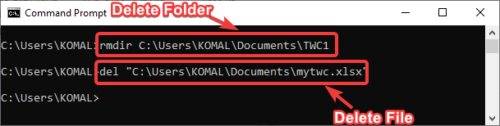
Haddii aad rabto inaad ka tirtirto dhammaan faylasha galka hadda, geli amarka:
del *
Si aad u tirtirto faylasha leh kordhin gaar ah oo keliya, dheh png, adeegso amarka:
del *.png
Haddii aad rabto in aad tirtirto faylal leh xarig gaar ah oo ku jira faylka magacooda, tusaale ahaan, xyz , waxaad isticmaali kartaa amarka hoose:
del *xyz*
3] Ka hel faylasha(Find Files) fayl gaar ah
Si aad u hesho faylasha gudaha galka ku salaysan cabbirro kala duwan, marka hore waxaad u baahan tahay inaad u gudubto galka adoo isticmaalaya amarka:
cd "<folder name with location>"
Hadda, waxaad ka heli kartaa faylal ka weyn maalmaha n( find files older than n days) galka gaarka ah adigoo isticmaalaya amarka hoose:
forfiles /s /m *.* /d -n /c "cmd /c echo @file
Ku beddel -ntirada maalmaha. Sida haddii aad rabto inaad hesho faylasha ka weyn 2 maalmood, ku qor -2.
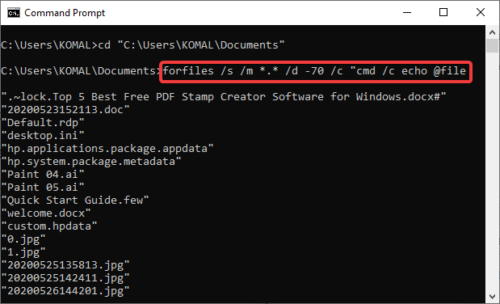
Si aad u hesho faylal ka weyn cabbir gaar ah(find files larger than a specific size) , adeegso amarka:
forfiles /S /M * /C "cmd /c if @fsize GEQ 3741824 echo @path"
Amarka sare, 3741824cabbirka faylka lagu raadinayo waa ka weyn yahay cabbirkan.
4] Dib u magacaw(Rename) dhammaan kordhinta faylalka ku jira galka hal mar
Waxa kale oo aad dufcad dib u magacaabi kartaa kordhinta faylka gudaha CMD . Ka soo qaad(Suppose) , aad rabto in aad dib u magacawdo kordhinta faylka sawirada oo dhan JPG , waxaad isticmaali kartaa amarka hoose:
ren *.* *.jpg
5] Hel Wakhtiga Abuurista Faylka iyo Taariikhda

Si aad u hubiso wakhtiga abuurista iyo taariikhda fayl gaar ah, adeegso amarka:
dir /T:C filename
6] Hubi xadhig ku jira faylka
Si aad u hesho dhammaan khadadka ka kooban xarig gaar ah oo ku jira faylka, waxaad isticmaali kartaa amarka:
findstr string file-name
Tusaale ahaan, si aad u muujiso dhammaan khadadka "twc" ee faylka qoraalka ah, waxaad u baahan tahay inaad geliso amarka:
findstr twc twc.txt
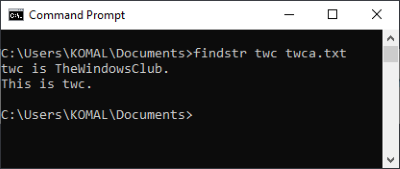
Xusuusnow in amarka kore uu yahay kiis xasaasi ah.
Si aad u heshid weedho leh xadhig kasta oo cayiman, adeegso amar sida:
findstr /C:"string1 string2 string3..." filename
7] Ka hubi(Check) dhammaan faylasha qarsoon(Hidden) ee ku jira galka
Adeegso amarka hoose si aad u hesho liiska faylalka qarsoon ee hagaha:
dir /A:H /B
8] Ku cadaadi faylka ku jira CMD
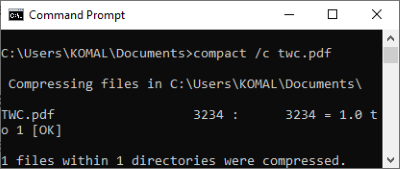
Amarka lagu cadaadiyo faylka galku waa:
compact /c filename
9] Qari/Ka saar faylka CMD
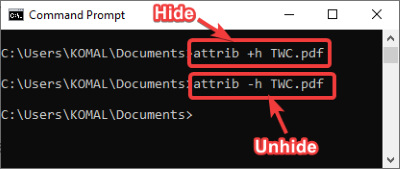
Si loo qariyo fayl, amarka la isticmaalay waa:
attrib + h filename
Waxaad mar kale qarin kartaa faylka adoo isticmaalaya amarka:
attrib -h filename
10] Set/ Unset Read-Only sifo faylka
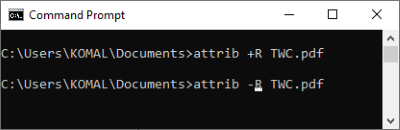
Si loo sameeyo fayl-akhris-kaliya, amarku waa:
attrib +R filename
Haddii aad rabto inaad ka saarto sifada akhrinta-kaliya ee faylka, amarku waa:
attrib -R filename
11] Amarka dib u magacaabida Faylka/Faylka
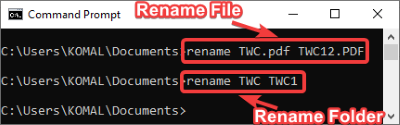
rename oldfilename.pdf newfilename.pdf
12] Akhri macluumaadka ku jira CMD

Waxaad ku akhrin kartaa macluumaadka faylka qoraalka gudaha CMD adoo isticmaalaya amarka hoose:
more filename
13] Ku fur (Open)Fayl(File) ku jira Codsiga Default(Default Application)
Waxaad ku furi kartaa fayl codsigiisa caadiga ah adiga oo gelaya amar fudud:
"filename-with-path"
14] Move File / Folder meel kala duwan
Ka soo qaad inaad rabto inaad u guurto faylka TWC12.pdf galka TWC ee G drive, adeegso amarka hoose:
move TWC12.pdf G:\TWC\
Amarka si loo dhaqaajiyo dhammaan faylasha leh kordhin gaar ah:
move *.png G:\TWC\
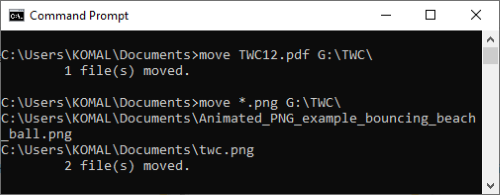
Si aad u dhaqaajiso faylasha ka bilaabma xaraf gaar ah, dheh A, amarku waa:
move A* G:\TWC\

Sidoo kale, waxaad dhaqaajin kartaa galka adigoo isticmaalaya amar sida hoos ku qoran:
move foldername <new location>
Tusaale ahaan:
move TWC1 G:\TWC\
15] Amarka nuqul ka ah faylasha
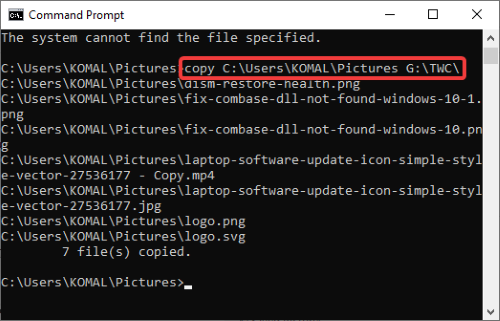
Waxaad ka koobi kartaa faylasha hal meel una guuri kartaa meel kale adoo isticmaalaya amarka:
copy Sourcefolder DestinationFolder
Waxaan rajeyneynaa in maqaalkani uu kaa caawinayo inaad barato qaar ka mid ah amarada waxtarka leh si aad u maamusho faylasha iyo faylalka iyada oo loo marayo khadka taliska Windows 11/10 .
Related posts
Sida loo uninstall barnaamijka iyadoo la isticmaalayo Command Prompt in Windows 11/10
Sida MAR WALBA loo socodsiiyo Command Prompt iyo PowerShell maamule ahaan
Ka saar fayraska USB Flash Drive adoo isticmaalaya Command Prompt ama Faylka Dufcada
Liiska CMD ama Command Prompt kiiboodhka gaaban ee gudaha Windows 11/10
Sida loo socodsiiyo amarka degdegga ah maamule ahaan gudaha Windows 11/10
Command Prompt uma shaqayn doono maamule ahaan windows 11/10
Sida loo socodsiiyo amarrada degdega ah ee Desktop Shortcut
Hubi Windows 10 qaab dhismeedka OS adoo isticmaalaya PowerShell ama Command Prompt
Sida loo furo Command Prompt galka gudaha Windows 11/10
Soo hel furaha badeecada Windows adoo isticmaalaya Command Prompt ama PowerShell
Maamul shabakadaha Wireless-ka adoo isticmaalaya Command Prompt gudaha Windows 11/10
5 Talooyinka degdega ah ee amar si looga dhigo CMD mid xiiso badan
Gal Serverka FTP adoo isticmaalaya Command Prompt gudaha Windows 10
Talooyinka degdega ah ee amarka aasaasiga ah ee Windows 11/10
Sida loo tirtiro ama loo qaabeeyo C drive adoo isticmaalaya Command Prompt
Ogow goorta Windows la rakibay. Waa maxay taariikhda la rakibay ee asalka ah?
Furaha TAB ee si otomaatig ah u dhammaystiran oo aan ku shaqayn Command Prompt
Maamul waraaqaha aqoonsiga adoo isticmaalaya Command Prompt
Sida dib loogu dajiyo PowerShell iyo Command Prompt ee goobaha caadiga ah
Sida loogu kala beddelo CMD iyo PowerShell gudaha Terminalka Windows
